
- Produkter
- Diagrammer
- Prissætning
- Tutorial
- FAQ
- Blog


Når du arbejder i et team, og der er en masse opgaver dit team skal afslutte inden for den givne tid, kan du lave en plan og bruge Gantt-diagrammet til at visualisere det. Hvad er et Gantt-diagram? Det er et søjlediagram, der bruges af folk til at udføre projektledelse. Hvad angår MindOnMap Gantt Chart Maker, er det et værktøj, der kan hjælpe dig med at oprette Gantt-diagrammer gratis online. Dette værktøj tilbyder funktioner, der giver dig mulighed for at indstille datoer og varighed for færdiggørelse af hver opgave, vise, hvilken opgave hver holdkammerat skal afslutte, og mere.
Lav Gantt-diagramNår du laver Gantt-diagrammer, er det nødvendigt at bruge pile til at forbinde opgaver for at vise deres relationer. Og som en professionel og kraftfuld Gantt-diagramskaber giver MindOnMap Free Gantt Chart Maker Online dig næsten alle almindeligt brugte linjer og pile. Derfor, når du laver et Gantt-diagram for at designe et projekt og ønsker at fortælle dine teammedlemmer forholdet mellem opgaverne for at lade dem forstå Gantt-diagrammet godt, kan MindOnMap være dit bedste valg.
Lav Gantt-diagram

For at skelne hver opgave på dit Gantt-diagram skal du tilføje forskellige farver til disse opgaver. Og MindOnMap Gantt Chart Maker kan hjælpe dig med at udfylde farver i former for dine opgaver i sin stilfunktion. Bortset fra almindeligt brugte farver i vores daglige liv, giver dette værktøj dig også mulighed for at bruge hex-farveværdier til at vælge en farve. Derudover, hvis du vil bruge forskellige tekstskrifttyper af opgavenavne til at skelne hver opgave, kan du også bruge MindOnMap Gantt Chart Maker.
Lav Gantt-diagram
100% Online
MindOnMap giver dig mulighed for at lave Gantt-diagrammer online uden at downloade eller installere noget på dine enheder.

Hurtig eksport
Efter at have lavet Gantt-diagrammer på MindOnMap, er eksport af dine diagrammer til din enhed hurtig og smidig.

Krypteret del
Du kan bruge denne Gantt-diagramskaber til at lave Gantt-diagrammer og dele dem ved hjælp af krypterede links inden for tidsfristen.

Gem automatisk
Fordi dette værktøj kan gemme automatisk for dig, behøver du ikke længere bekymre dig om at glemme at gemme dine Gantt-diagrammer.
Trin 1. Log på MindOnMap
For at gå ind på siden for fremstilling af Gantt-diagram og begynde at lave, skal du klikke på knappen Lav Gantt-diagram for at logge ind med din e-mail.
Trin 2. Vælg knappen Flowchart
Skift derefter til Mit flowdiagram og begynd at oprette.
Trin 3. Design Gantt-diagrammer
På denne side kan du klikke på rektangelformen for at tilføje den til lærredet og ændre dens størrelse baseret på dine behov. Derefter kan du bygge det grundlæggende Gantt-diagram ved at trække flere figurer og opdele figurer med linjer. Senere kan du indtaste opgavenavne, datoer osv. i disse figurer direkte. For at placere farvede søjler på Gantt-diagrammet for at vise varigheden af hver opgave, kan du klikke på det afrundede rektangel, ændre dets størrelse ved at trække, farvelægge det ved at klikke på Stil > Fyld og vælge farven og klikke på Anvend.
Trin 4. Gem og del
MindOnMap kan gemme dine Gantt-diagrammer automatisk, og du kan klikke på knappen Gem. Du kan klikke på knappen Del, hvis du vil have andre til at tjekke dine Gantt-diagrammer.

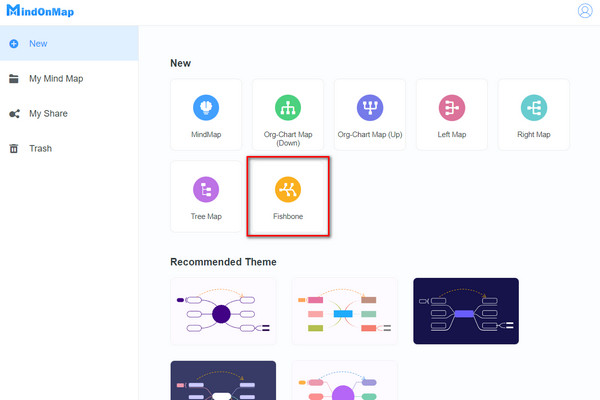
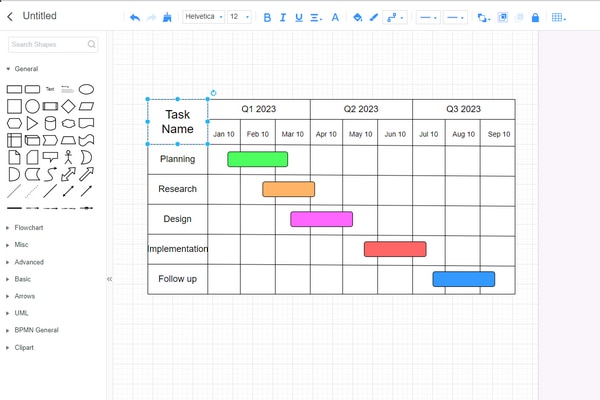



Tjek, hvad vores brugere siger om MindOnMap, og prøv det selv.
Ellie
Jeg er projektleder, og MindOnMap Gantt Chart Maker hjælper mig med at lave Gantt-diagrammer meget til at designe projektledelse.
Glen
Jeg kan godt lide at bruge MindOnMap til at oprette Gantt-diagrammer, fordi dets funktioner er nemme at få, og dets grænseflade er brugervenlig.
Lori
MindOnMap har været det bedste Gantt-diagramfremstillingsværktøj, jeg nogensinde har brugt. Den har mange værktøjer, som jeg kan bruge til at redigere mine Gantt-diagrammer.
Hvad er et Gantt-diagram?
Et Gantt-diagram er opkaldt efter dets grundlægger. Det er et søjlediagram for folk, der skal lave projektledelse. Gantt-diagrammer kan også vise relationer mellem opgaver eller aktiviteter.
Hvordan laver jeg et Gantt-diagram i Excel?
For at lave et Gantt-diagram i Excel skal du installere og køre Excel på din computer. Gå derefter til fanen Indsæt, klik på Indsæt søjlediagram, og vælg Stablet søjlediagram for at begynde at indtaste din tekst og data og lave dit Gantt-diagram.
Hvad er 3 ting inkluderet i et Gantt-diagram?
Et Gantt-diagram indeholder opgaver, proceslinjer og milepæle.